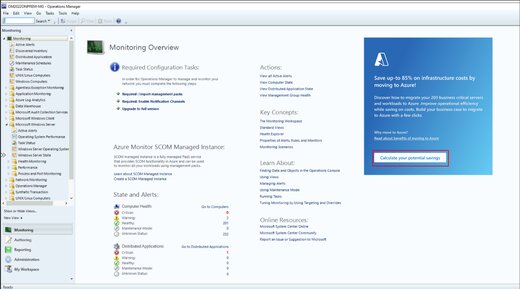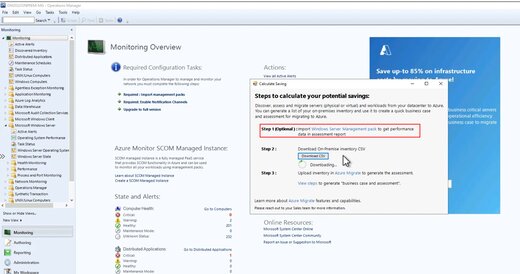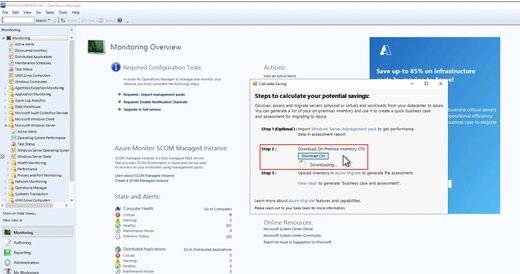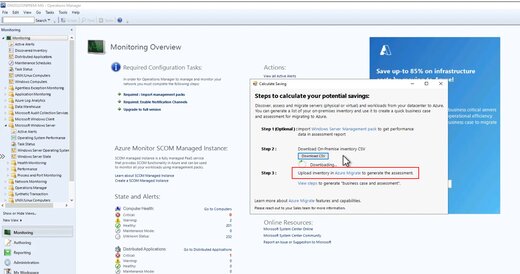Εισαγωγή
Οι πελάτες του System Center ενδιαφέρονται όλο και περισσότερο να επωφεληθούν από τα τεχνικά και οικονομικά οφέλη του υπολογιστικού cloud που δεν είναι δυνατά με την υποδομή IT εσωτερικής εγκατάστασης. Εάν είστε ένας από αυτούς τους πελάτες και αναρωτιέστε πώς μπορείτε να ξεκινήσετε το ταξίδι μετεγκατάστασης στο cloud, η μετεγκατάσταση Azure είναι μια εξαιρετική λύση.
Με τη νέα δυνατότητα του Operations Manager, μπορείτε πλέον να δημιουργήσετε μια πλήρη απογραφή του περιβάλλοντος εσωτερικής εγκατάστασης με τρόπο που δεν διαθέτει συσκευή, ο οποίος μπορεί να χρησιμοποιηθεί στο Azure Migrate για την αξιολόγηση υπολογιστών σε κλίμακα. Αυτή η νέα δυνατότητα σάς επιτρέπει να κατανοήσετε καλύτερα το περιβάλλον εσωτερικής εγκατάστασης και να υπολογίσετε την εξοικονόμηση κόστους υποδομής από τη μετεγκατάσταση και τον εκσυγχρονισμό μέσω μιας ολοκληρωμένης ανάλυσης επιχειρηματικών υποθέσεων. Η ανάλυση περιλαμβάνει μια αξιολόγηση εξοικονόμησης κόστους τόσο για τη μετεγκατάσταση όσο και για τον εκσυγχρονισμό. Όλα τα μηχανήματα που παρακολουθεί το Operations Manager θα συμπεριληφθούν στο απόθεμα που δημιουργείται.
Αυτή η δυνατότητα μπορεί να χρησιμοποιηθεί για τον εντοπισμό διακομιστών Windows και διακομιστών Linux που παρακολουθούνται από διαχειριστές λειτουργιών του System Center.
Προϋποθέσεις
Για να εφαρμόσετε αυτή την άμεση επιδιόρθωση, πρέπει να έχετε εγκαταστήσει ένα από τα εξής:
Οδηγίες εγκατάστασης
Οδηγίες για την εφαρμογή αυτής της επιδιόρθωσης:
1. Διακόψτε τυχόν παρουσίες της Κονσόλας λειτουργιών που εκτελούνται.
2. Μεταβείτε στην τοπική διαδρομή<>\Microsoft System Center\Operations Manager\Console.
3. Δημιουργήστε ένα αντίγραφο ασφαλείας των ακόλουθων αρχείων:
α) Microsoft.Mom.UI.Wrappers.dll β) Microsoft.Mom.UI.Components.dll γ) Microsoft.SystemCenter.Telemetry.EventData.dll
4. Αντικαταστήστε το αρχείο στην παραπάνω διαδρομή με το αρχείο με το ίδιο όνομα που υπάρχει σε αυτό το πακέτο αυτόματης εξαγωγής (έκδοση 10.22.10565.0).
5. Εκκινήστε την Κονσόλα λειτουργιών ως διαχειριστής.
6. Προαπαιτούμενα (Προαιρετικά): Για να δημιουργήσετε ακριβέστερη αναφορά επιχειρηματικών υποθέσεων συνιστάται να εισαγάγετε τους ακόλουθους βουλευτές: α) Εάν παρακολουθείτε τον φόρτο εργασίας WS 2016 και νεότερη έκδοση: https://www.microsoft.com/en- us/download/details.aspx?id=54303 β) Εάν παρακολουθείτε φόρτους εργασίας WS 2012 ή κάτω από: https://www.microsoft.com/en-us/download/confirmation.aspx?id=9296
7. Εισαγάγετε τους ακόλουθους βουλευτές παράκαμψης εάν έχετε εισαγάγει οποιονδήποτε από τους παραπάνω βουλευτές, ανάλογα με την έκδοση των φόρτων εργασίας των Windows που παρακολουθούνται κατά περίπτωση: α) AzMigrate.Discover.Override.WindowsServer.2012.mp β) AzMigrate.Discover.Override.WindowsServer.2016andAbove.mp
8. Μεταβείτε στο παράθυρο "Διαχείριση" και επιλέξτε "Πιθανή αποθήκευση με μετεγκατάσταση Azure".
Αναλυτικές οδηγίες για τη δημιουργία επιχειρηματικών υποθέσεων από το Operations Manager
1. Μεταβείτε στην καρτέλα Παρακολούθηση του διακομιστή Operations Manager και επιλέξτε Προβολή πιθανών αποταμιεύσεων.
2. Βεβαιωθείτε ότι έχετε εισαγάγει το πακέτο διαχείρισης του windows server για να μπορέσετε να συμπεριλάβετε τα σχετικά δεδομένα επιδόσεων που σχετίζονται με το απόθεμα ως μέρος του CSV που θα δημιουργηθεί. Παρόλο που αυτό δεν είναι υποχρεωτικό, βοηθά να φτάσετε σε πιο ακριβείς αξιολογήσεις στο Azure Migrate.
3. Επιλέξτε τη σύνδεση εσωτερικής απογραφής για να κάνετε λήψη των λεπτομερειών του αποθέματος εσωτερικής εγκατάστασης στη μορφή CSV.
4. Επιλέξτε τη σύνδεση μετεγκατάστασης azure για να περιηγηθείτε στην πύλη μετεγκατάστασης Azure και να συνδεθείτε με τις λεπτομέρειες της συνδρομής azure.
5. Στο Azure Migrate, ρυθμίστε ένα νέο έργο, ακολουθώντας τα βήματα που αναφέρονται εδώ.
6. Εισαγάγετε το απόθεμα CSV ακολουθώντας τα παρακάτω βήματα ή κάντε κλικ εδώ για περισσότερες λεπτομέρειες.
ένας. Στην ενότητα Στόχοι μετεγκατάστασης > Διακομιστές > Μετεγκατάσταση Azure: Εντοπισμός και αξιολόγηση, επιλέξτε Εντοπισμός.
β. Στην περιοχή Ανακαλύψτε υπολογιστές, επιλέξτε Εισαγωγή με χρήση CSV.
c. Αποστείλετε το αρχείο .csv και επιλέξτε Εισαγωγή.
7. Αυτό ήταν. Είστε έτοιμοι να δημιουργήσετε μια γρήγορη επιχειρηματική υπόθεση ή να εκτελέσετε μια αξιολόγηση για μετεγκατάσταση στο Azure. Ξεκινήστε το ταξίδι μετεγκατάστασης Azure τώρα!